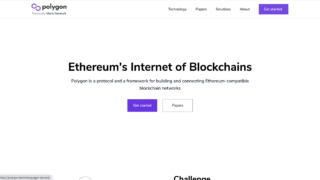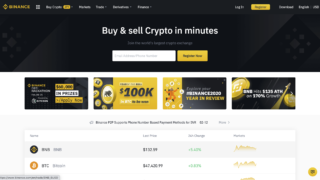TrustWallet(トラストウォレット)のブラウザが消えたため一旦TokenPocket(トークンポケット)に避難!
皆さん、こんにちは!Kasaiです。
先日、iOSのTrustWallet(トラストウォレット)のブラウザが削除されたことを受け、WalletConnectをご紹介しました。
しかし、やはりパソコン(PC)になってしまうので、携帯だけでDeFiができないのは非常に使い辛さを感じました。
そこで本日は有名インフルエンサーの魔るしあんさんもツイートされていた、TokenPocket(トークンポケット)をご紹介します。
しかし、これもAppleの規約でいつまで利用できるかわかりませんが、一旦TrustWalletからTokenPocket(トークンポケット)に避難するのはありかもしれません。
今回は、このTokenPocket(トークンポケット)の登録方法と使い方を解説しましょう。
TokenPocket(トークンポケット)とは?

TokenPocket(トークンポケット)は、海外の会社の運営するウォレット会社ですね。(日本の会社のTokenPocketもありますが、今回は海外の方をご紹介します。)
- マルチチェーンで使いやすい
- いつでもどこでも取引
- オープンソースと安全性
というところがポイントというところでしょうか。
実際にウォレットを触ってみると結構使いやすいので、早速実際に登録してみましょう。
30秒でできる!TokenPocket(トークンポケット)の登録方法
それでは、TokenPocket(トークンポケット)の登録方法を解説します。
他のウォレットと同じく超簡単に作れます。30秒くらいあればできちゃいますので、その手順を解説します。
ステップ1:任意のOSよりダウンロード
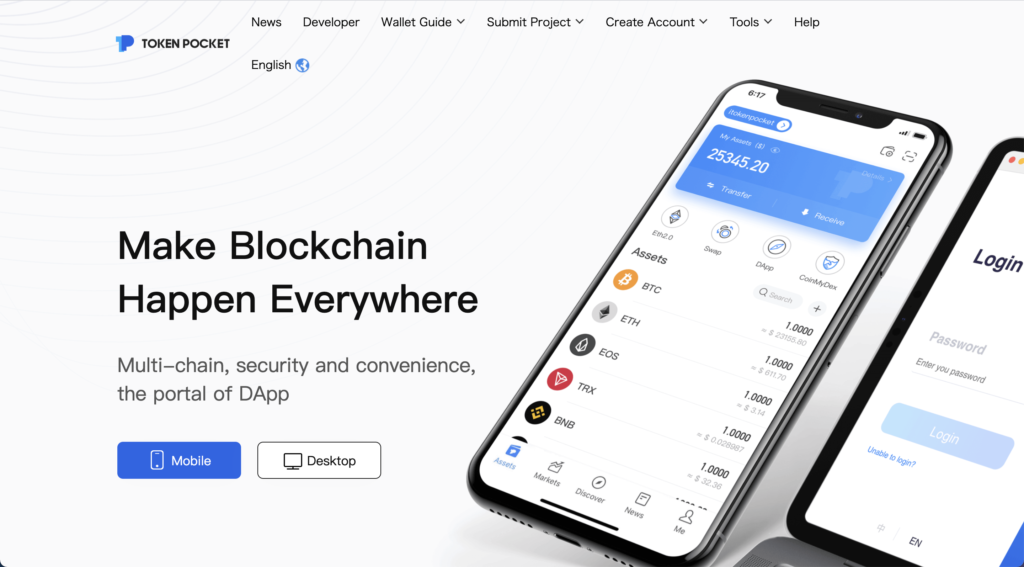
まずは任意のOSよりダウンロードしましょう。
ステップ2:ダウンロードしたらウォレットを開く
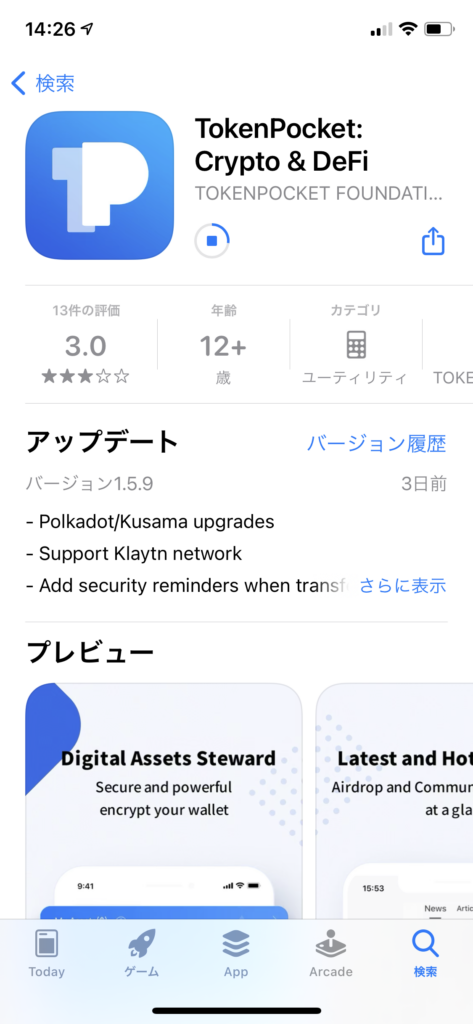
アプリをダウンロードしたらウォレットを開きましょう。
ステップ3:ウォレットをインポートするか新しく作るかを選択
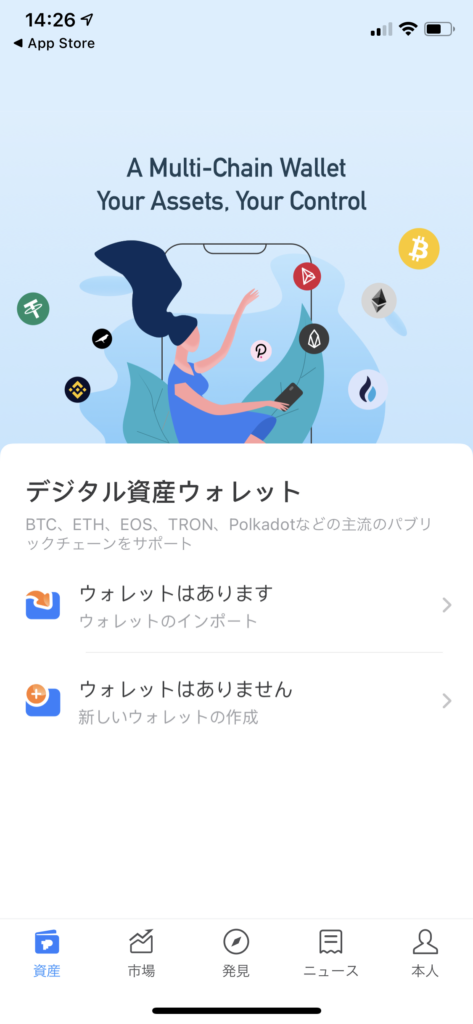
まずは、前から持っているTrustWalletなどのウォレットをインポートしても良いと思いますが、インポートの場合、秘密鍵やパスフレーズを入力する必要があります。
私は、セキュリティなども考慮し、新しく作ることをお勧めします。
なので、『ウォレットはありません』の方を選択します。
ステップ4:ブロックチェーンネットワークを選択
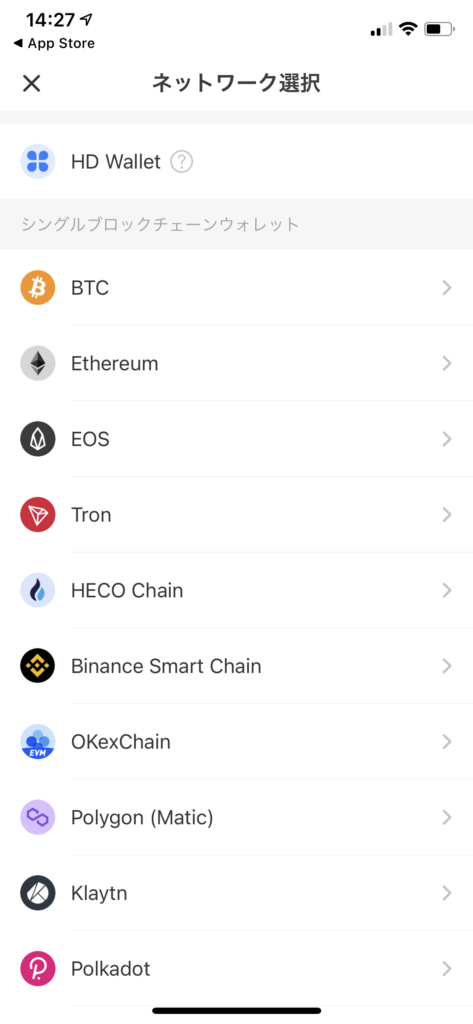
続いて、ブロックチェーンネットワークを選択します。
DeFiを行っている方にとっては、かなり望ましい数のネットワークが最初から選択できるようになっていますね。
Polygonや、Polkadotなどのネットワークも最初から入っています。
ちなみにネットワークの追加もできるので、最初からは入っていないFantomなども追加できます。※後ほど詳しく説明します。
ステップ5:『新しいウォレットの作成』を選択
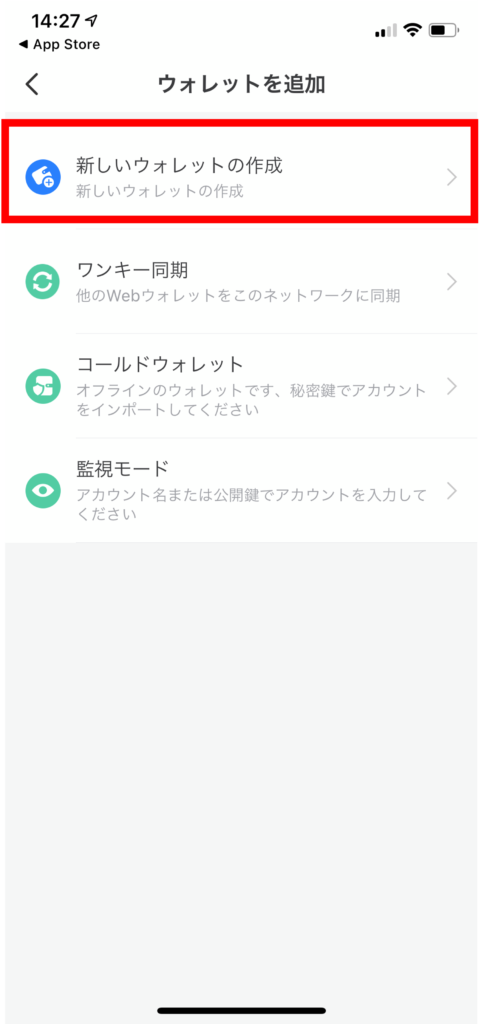
『新しいウォレットの作成』を選択します。
ステップ6:ウォレット名、パスワードを入力
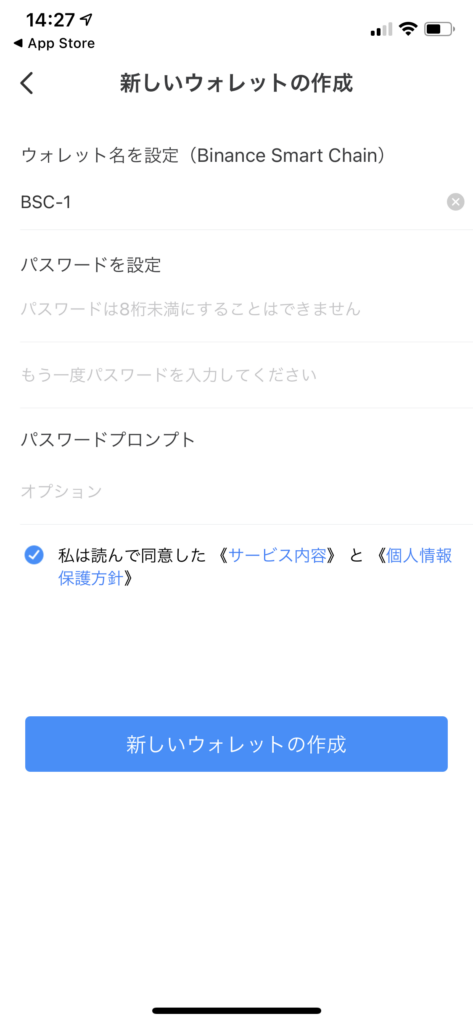
最初は『BSC-1』となっているウォレット名の変更や、パスワードを入力し、『新しいウォレットの作成』を押します。
ステップ7:スクショは撮らないでに対し『了解です』を押す
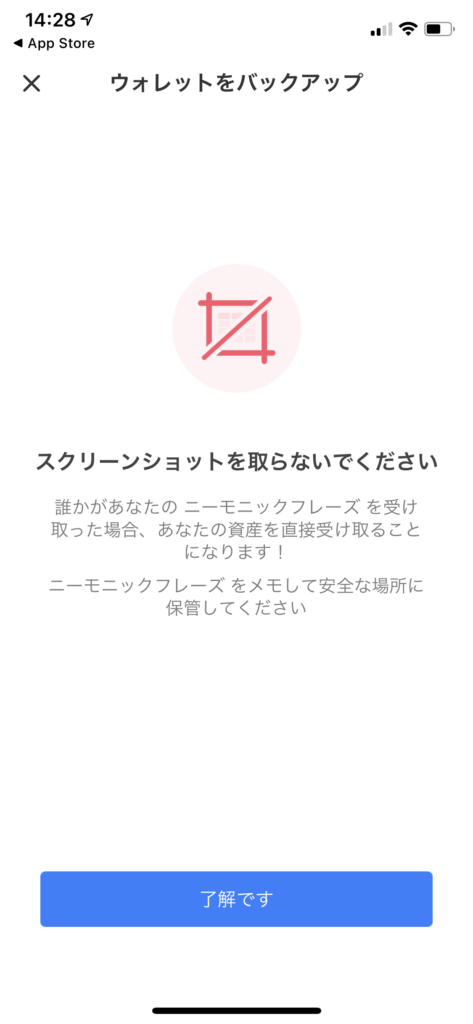
スクショは撮らないでに対し、『了解です』を押しましょう。
ステップ8:ニーモニックフレーズ(単語)をメモする
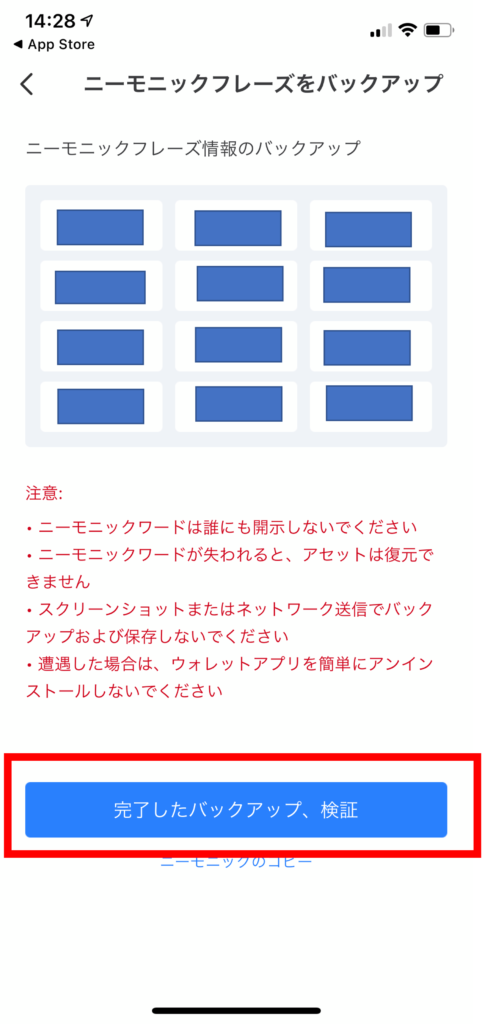
ニーモニックフレーズ(単語)をメモしましょう。
スクショは危ないので、注意書き通り撮らないほうがいいです。
ステップ9:メモしたニーモニックフレーズ(単語)通りに並べる
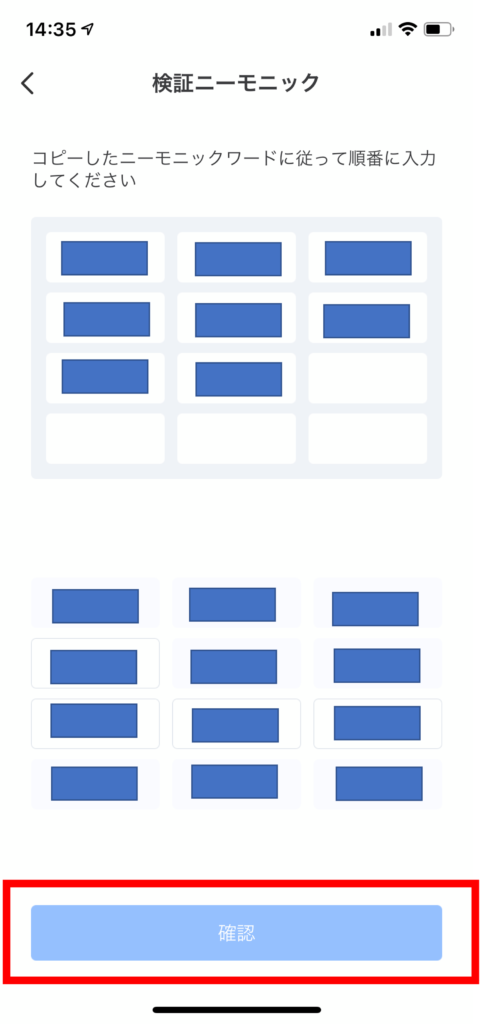
メモした通りにニーモニックフレーズ(単語)通りに並べましょう。
ステップ10:ウォレットの作成完了
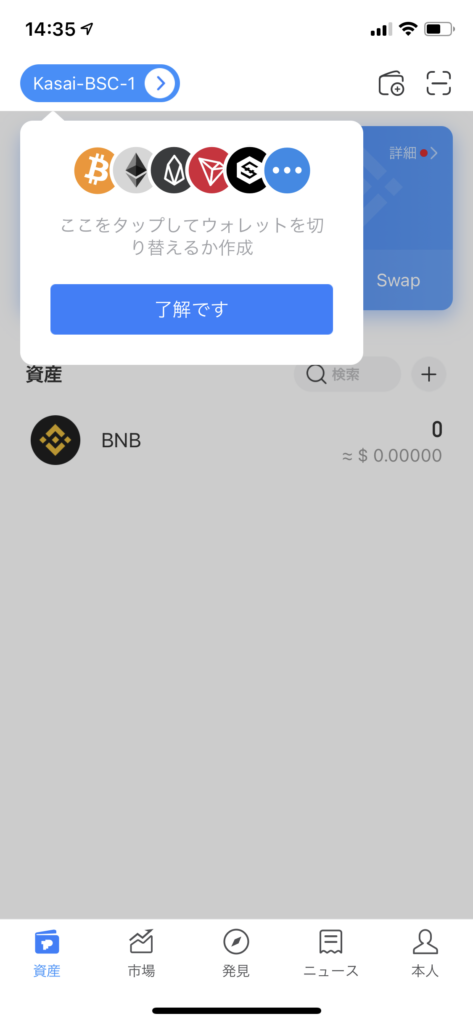
これで、ウォレットの作成は完了ですね。
TrustWallet(トラストウォレット)と異なる点は、ネットワークごとにウォレットの作成が必要な点です。
もし、他のネットワークのウォレットを切り替えたい場合や、新しいネットワークのウォレットを作りたい場合は、左上のウォレット名を押しましょう。
TokenPocket(トークンポケット)の使い方を解説
ウォレットの作成ができましたので、続いてTokenPocket(トークンポケット)の使い方も解説します。
トークンの受取・入金
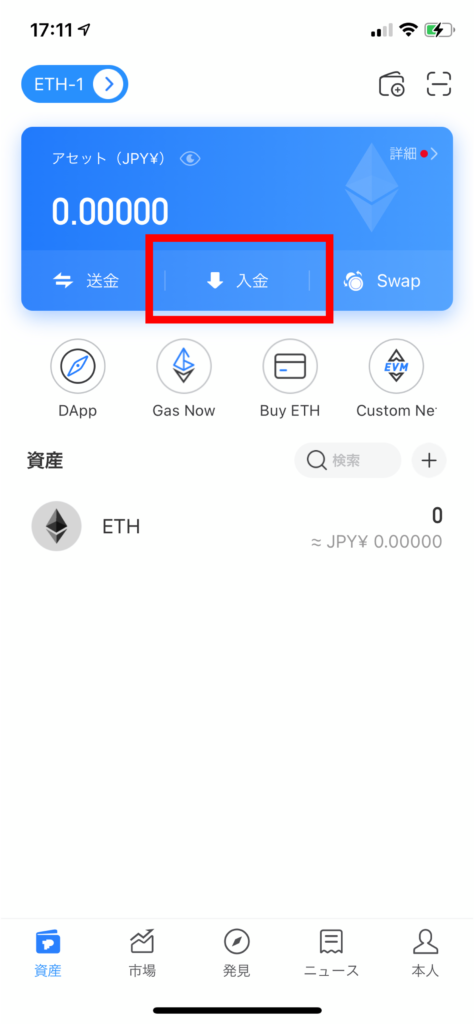
トークンの受取・入金については、入金ボタンを押しましょう。
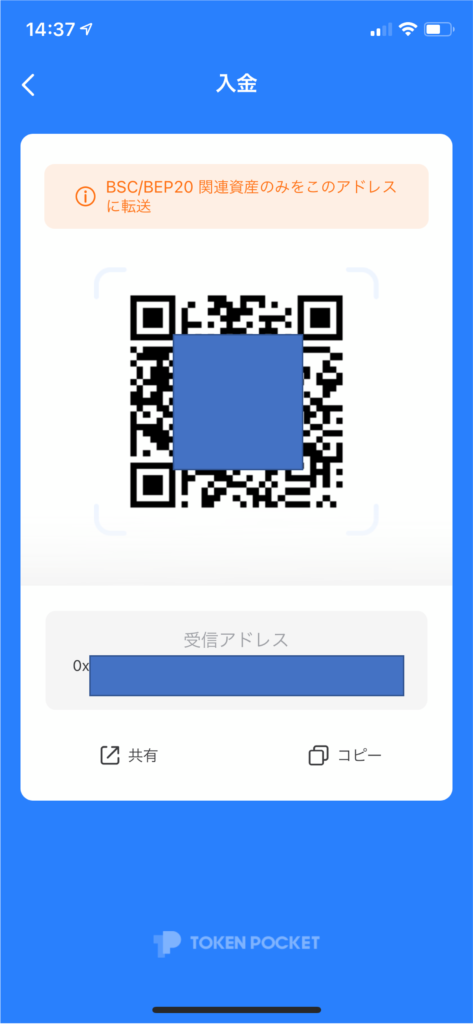
そうすると、QRコードと受け取りアドレスが表示されます。
ここは他のウォレットと変わりませんね。
トークンの送金
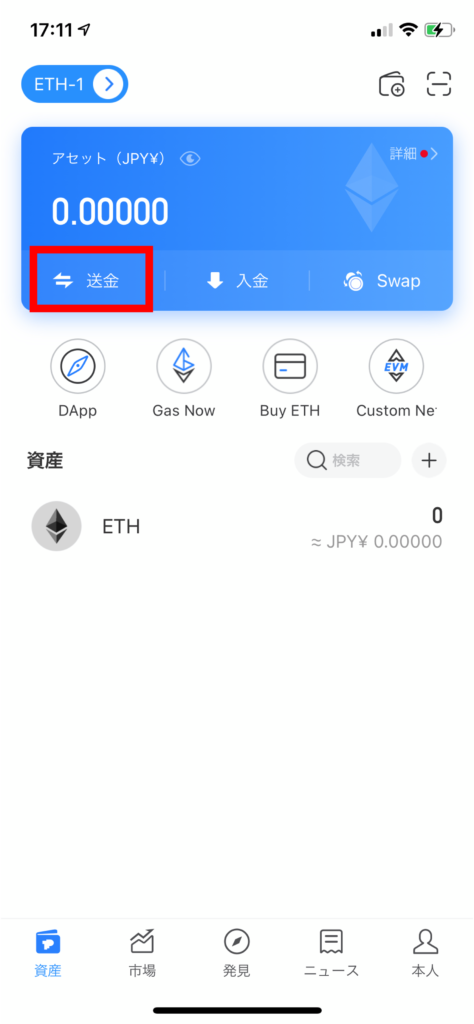
トークンの送金は送金ボタンを押しましょう。
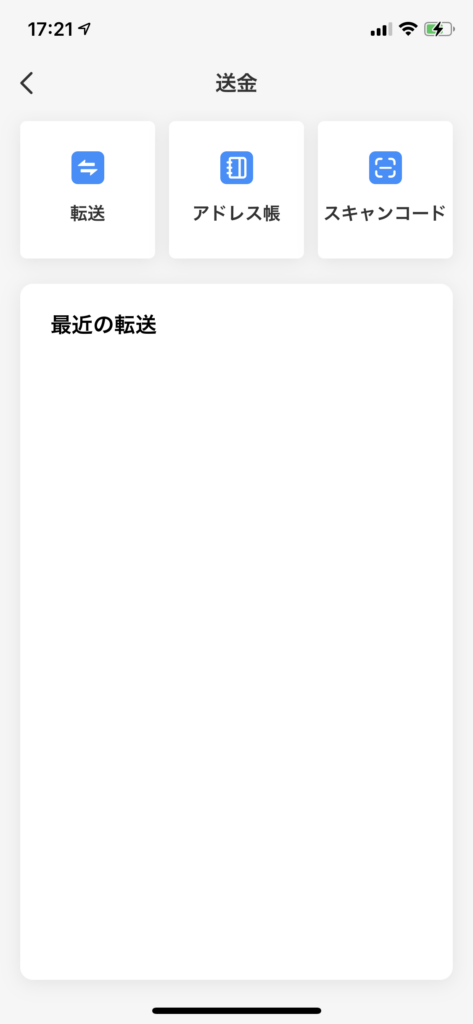
転送ボタンを押すと、指定のアドレス当てに送金ができます。
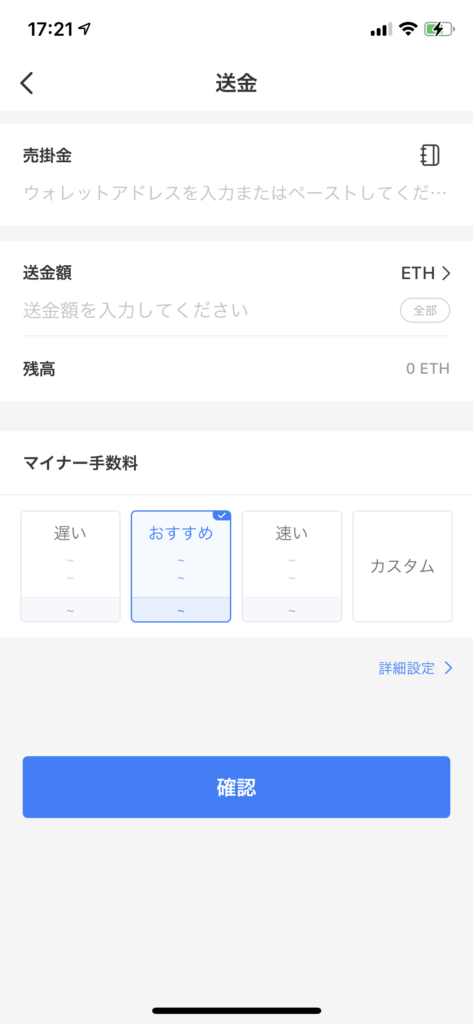
また、よく送るアドレスは、設定ボタンのアドレス帳にアドレスを追加しておくことで、すぐに選択でき、送金も可能です。
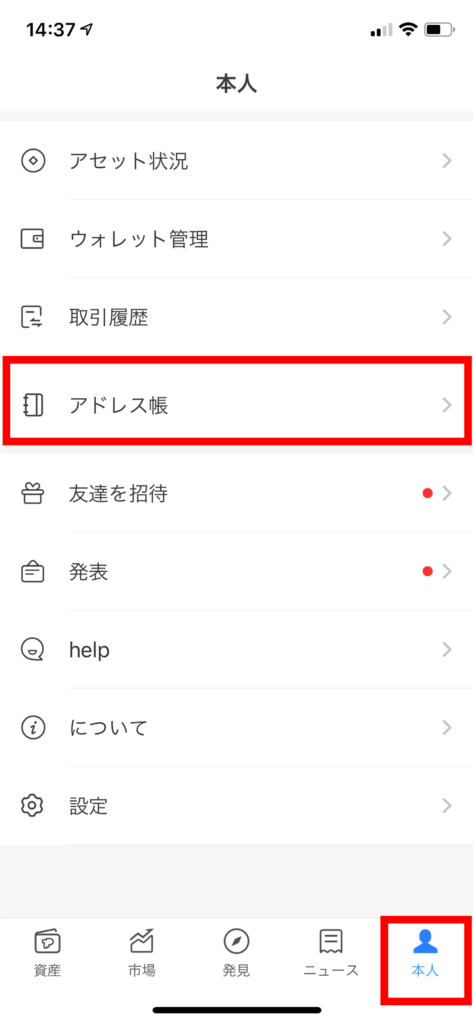
GAS NOWで現状のGASの料金も確認できる
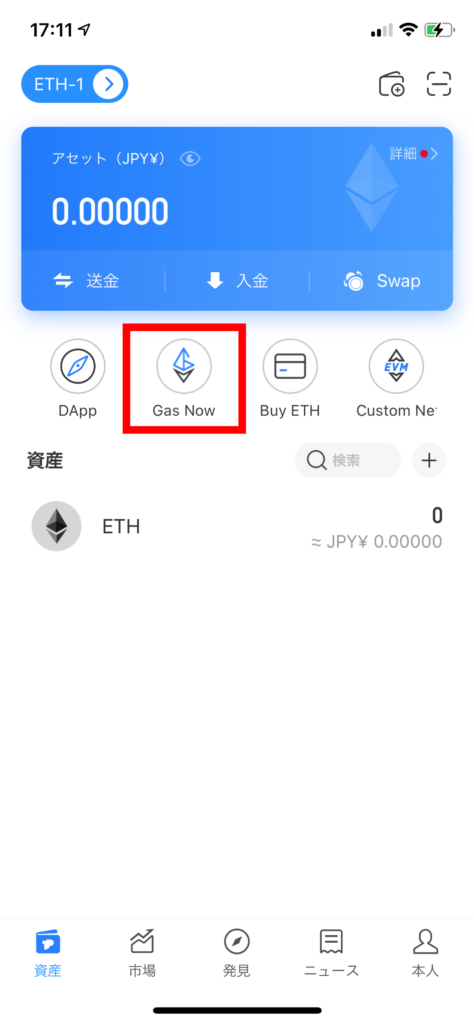
GAS NOWも連携されているので、すぐに今のGasが高いのか安いのか、トランザクションの速度は速いか遅いのかがわかります。
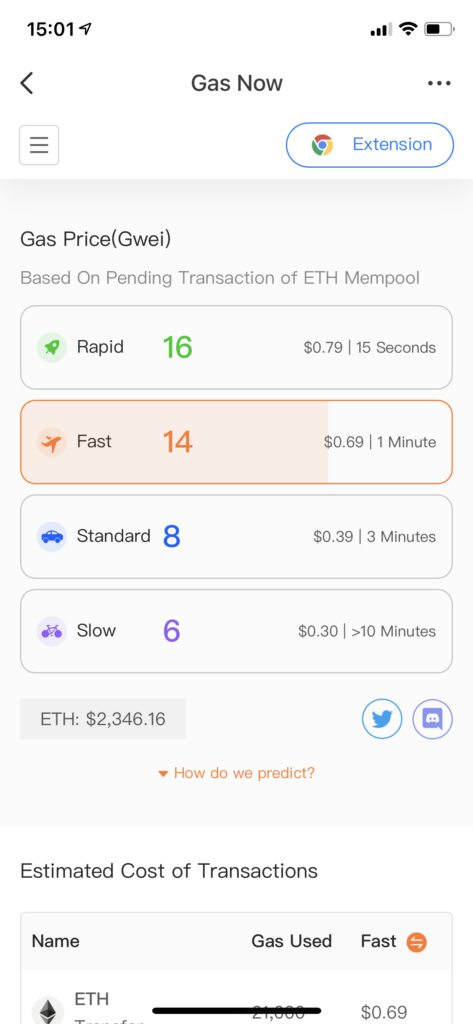
新しいトークンの追加
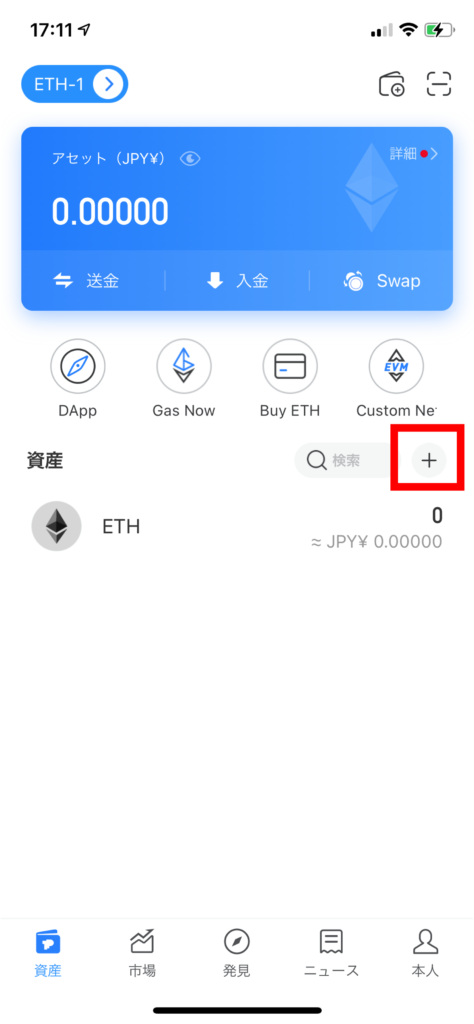
新しいトークンの追加は『+』マークを押しましょう。
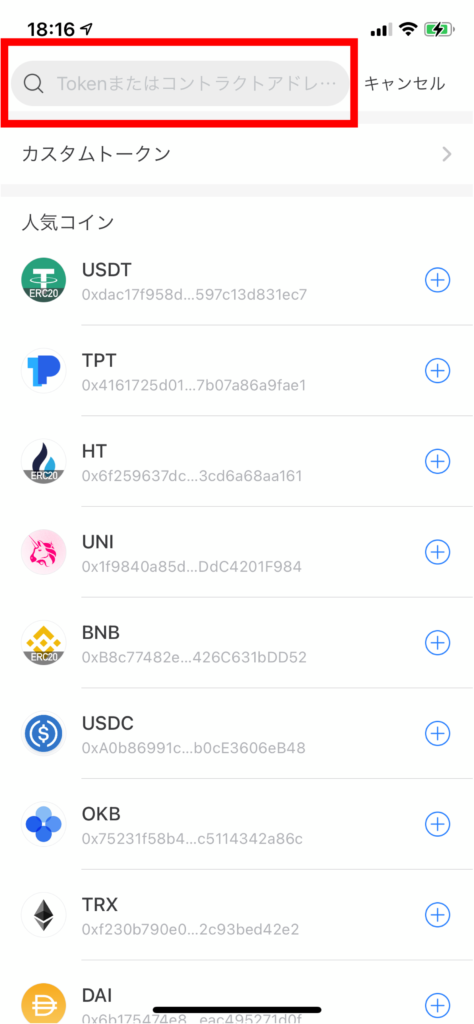
そして、赤枠にコントラクトアドレスを入力することで、追加したいトークンが出てきます。
アセットを日本円通貨に変更
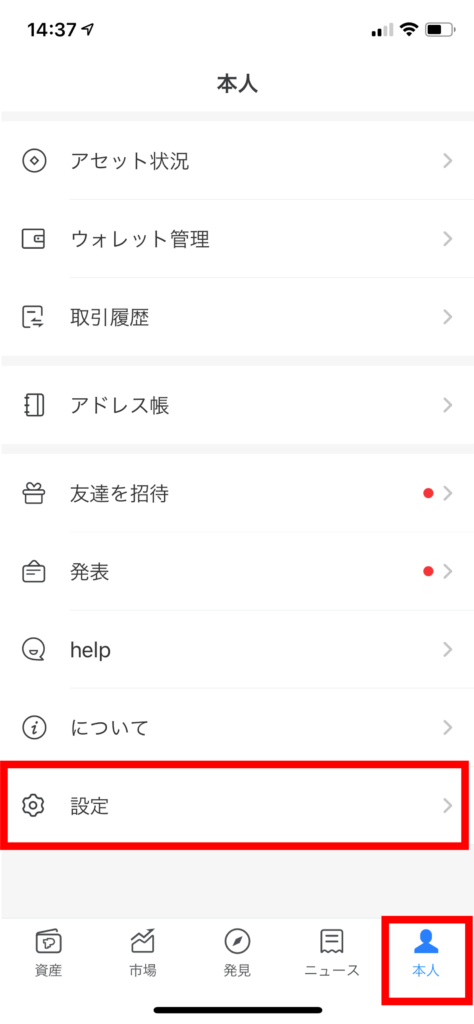
最初は、アセットの単位がUSDになっているかと思いますが、設定から通貨の単位も変えることができます。
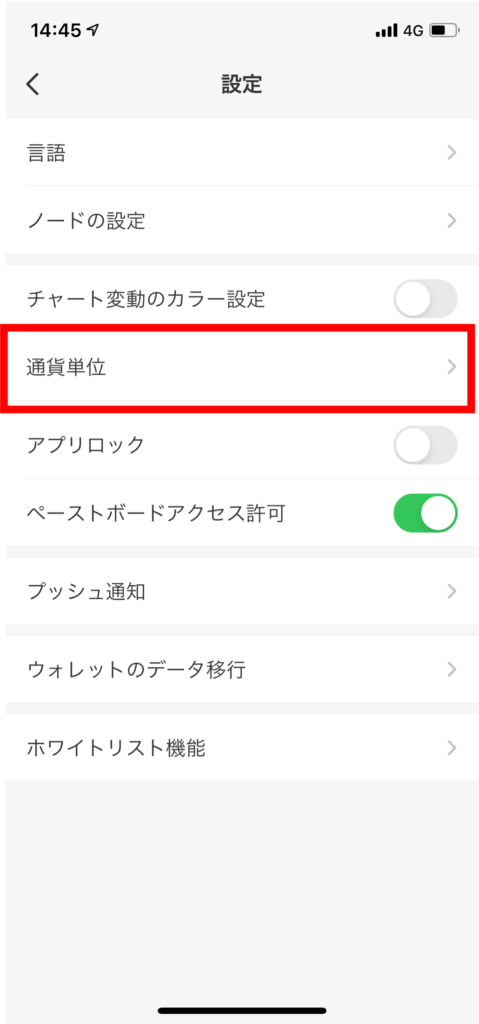
日本円に直すこともできます。
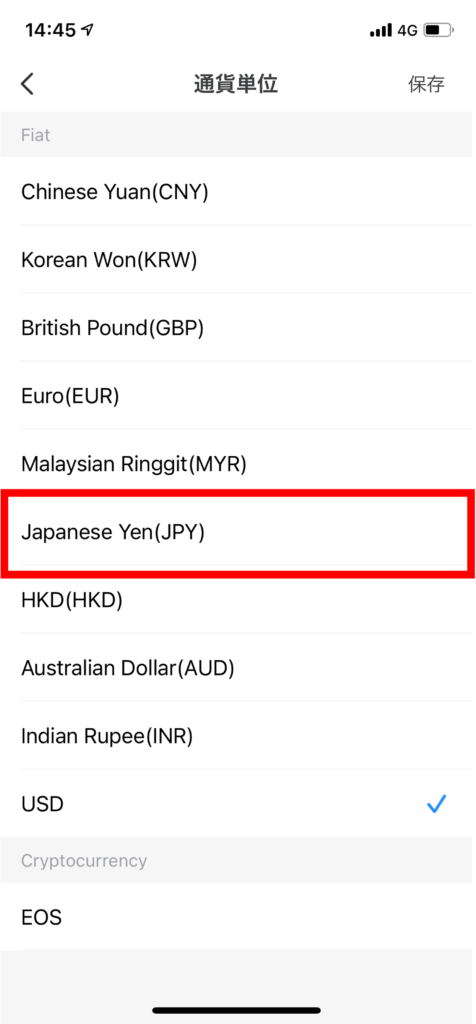
他のブロックチェーンネットワークの追加もできる
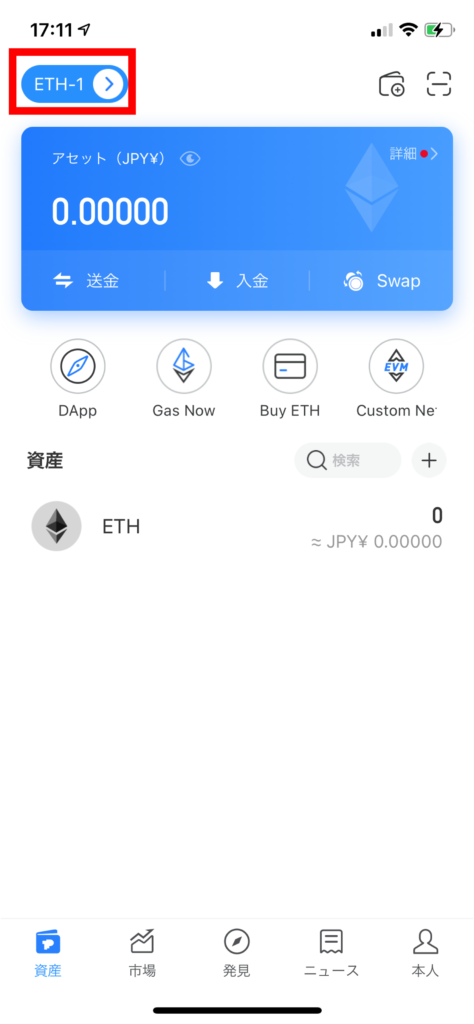
選択肢にない、他のネットワークの追加は、まずは赤枠のウォレット名を押します。
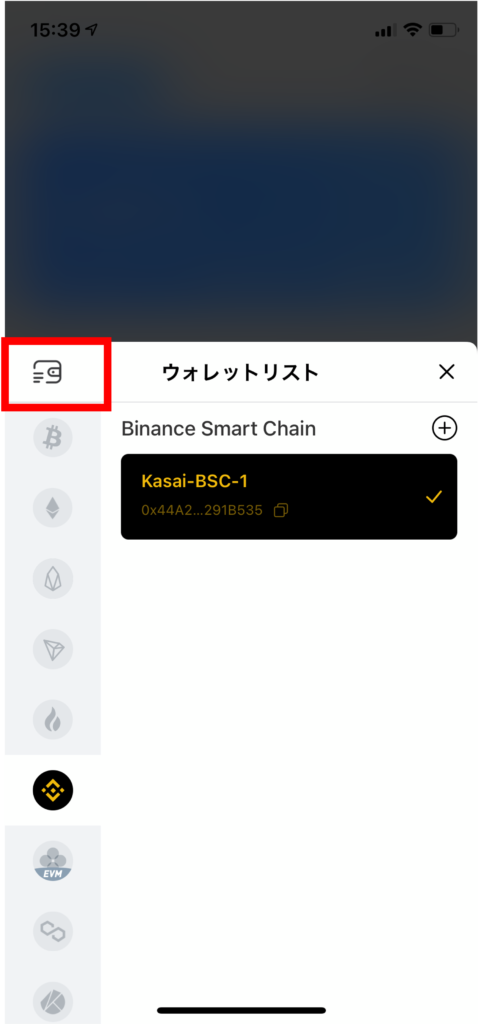
ウォレットマークを押します。
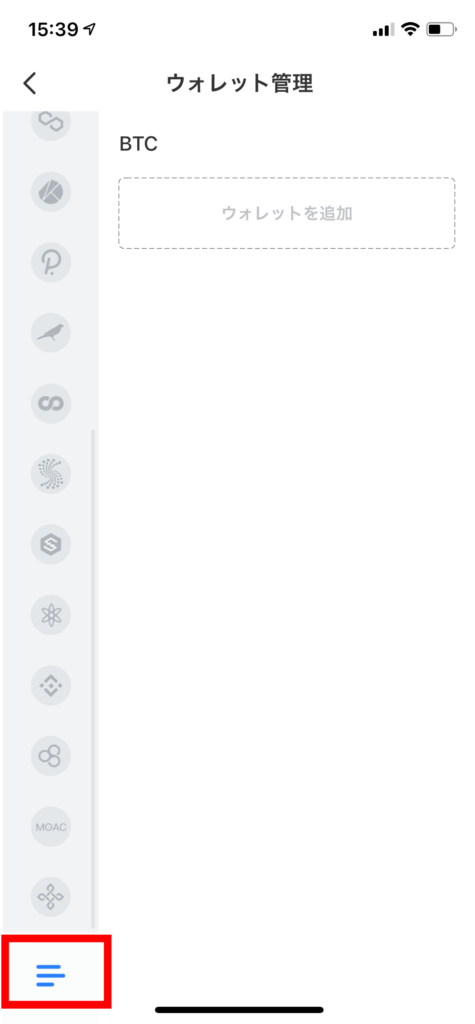
左下のメニューバーを押します。
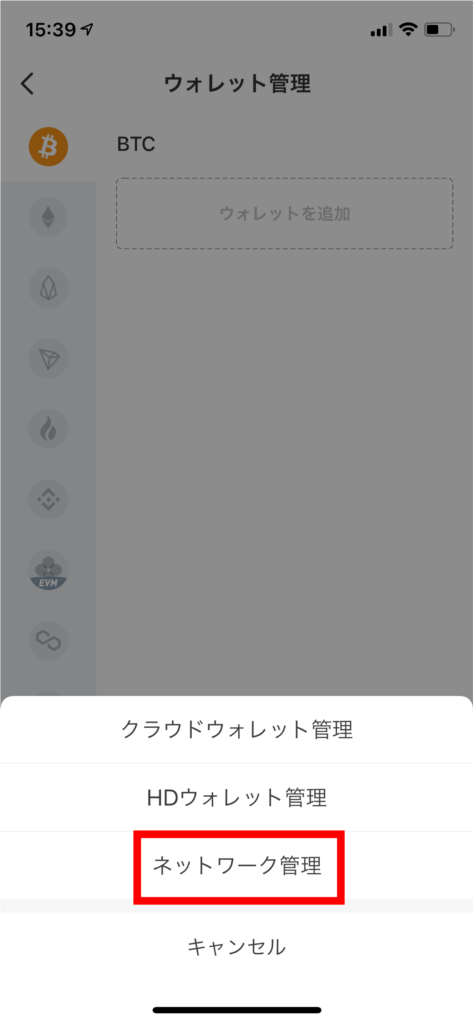
『ネットワーク管理』を押します。
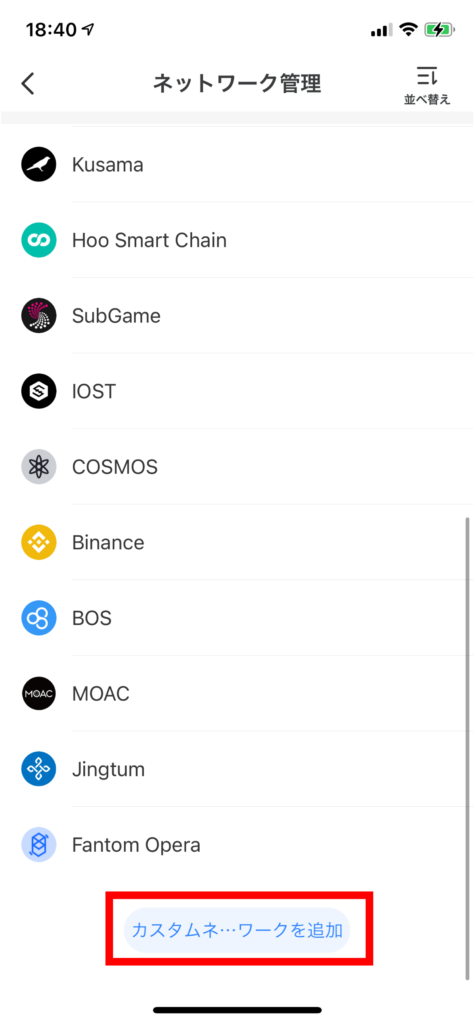
下までスクロールし、『カスタムネットワークを追加』ボタンを押します。
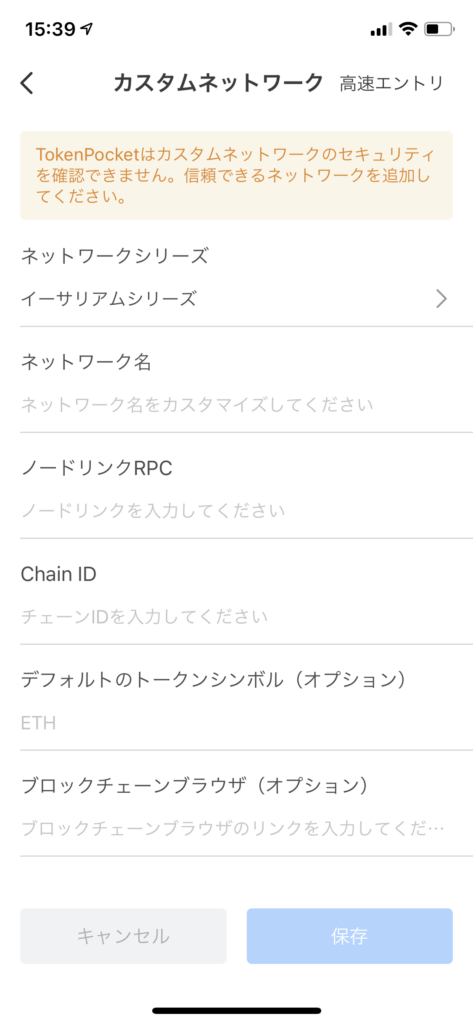
あとは、任意のネットワークを追加するだけですね。
もしもFantomを追加される場合は、こちらをご確認ください。
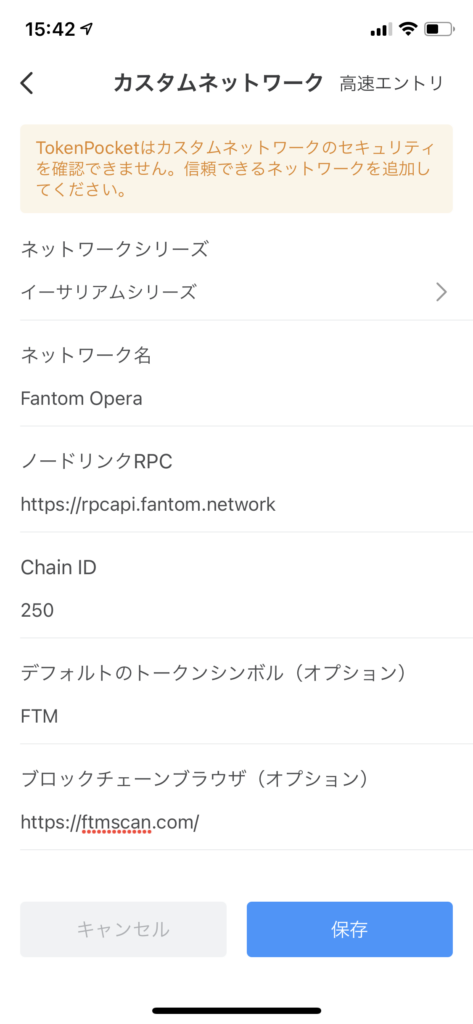
ブラウザからDeFiサイトへ
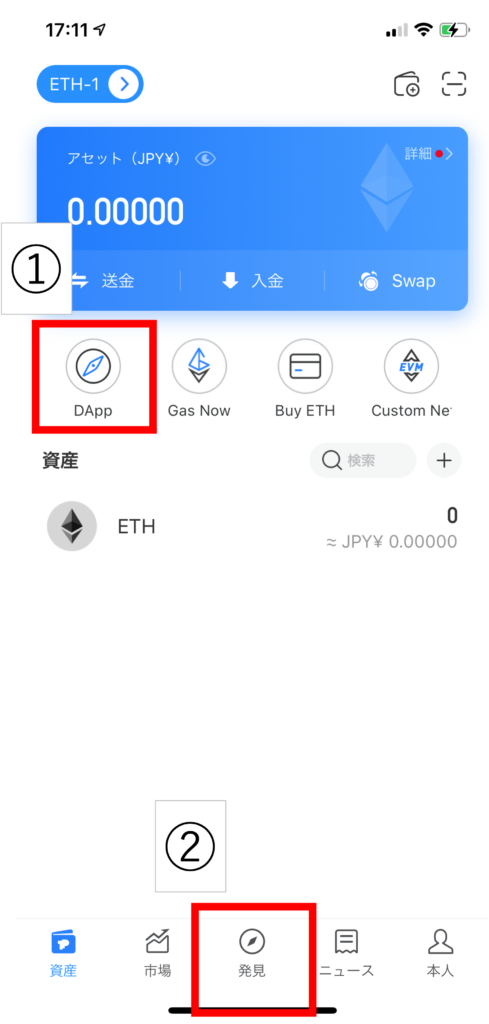
『DApp』から、もしくは『発見』からDeFiのサイトに飛ぶことができます。
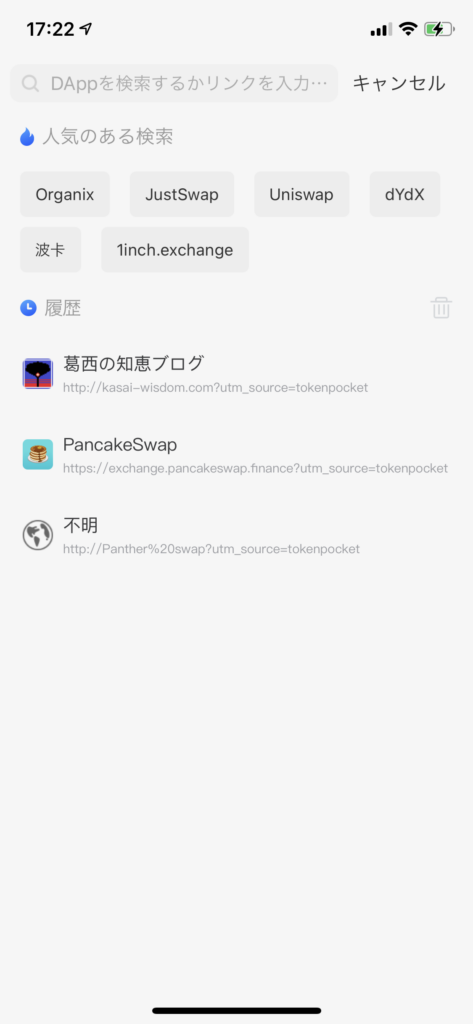
ただし、ここではURLが必要ですね。
普通にGoogleのようには検索できないようですので注意しましょう。
セキュリティをしっかりさせよう
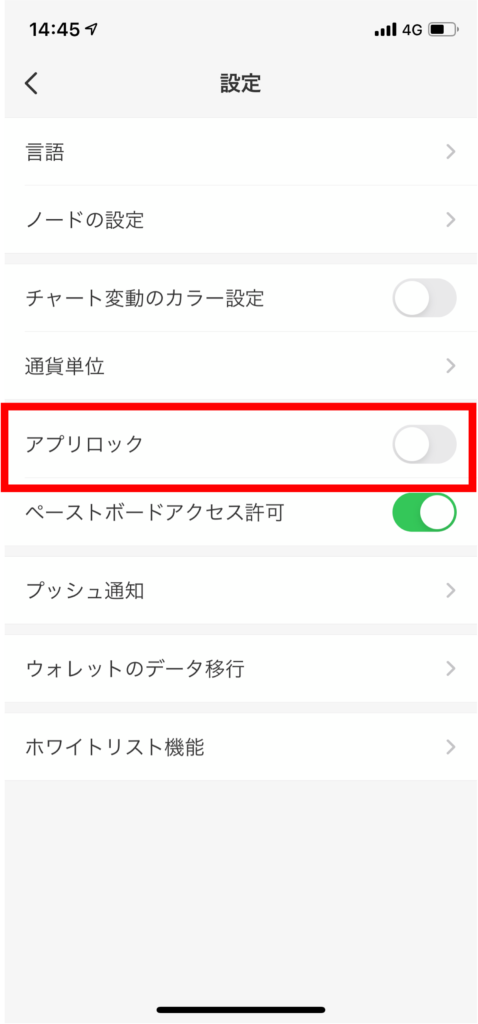
最後にアプリロックを入れて、しっかりセキュリティも強化しましょう。
今後IOSユーザーはモバイルウォレットでDeFiができなくなる可能性も!
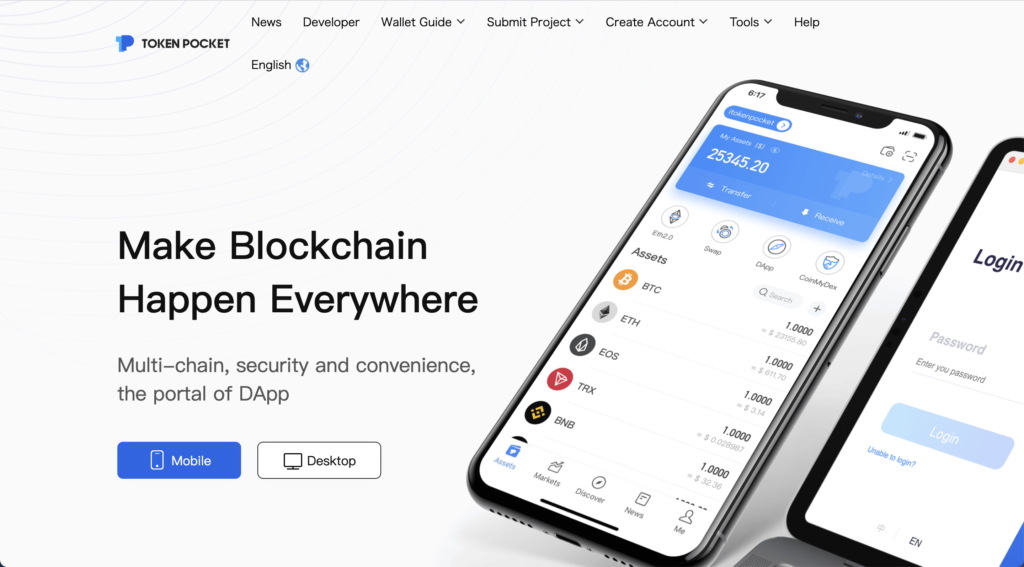
今回は、このTokenPocket(トークンポケット)の登録方法と使い方を解説しました。
実際使ってみると、TrustWallet(トラストウォレット)より使いやすいかもしれません。
しかし、これもAppleの規約でいつまで利用できるかわかりませんので、頭に入れておきましょう。
ただブロックチェーンネットワークの追加も幅広いので、ぜひこれを機にTokenPocket(トークンポケット)を利用してみてはいかがでしょうか。
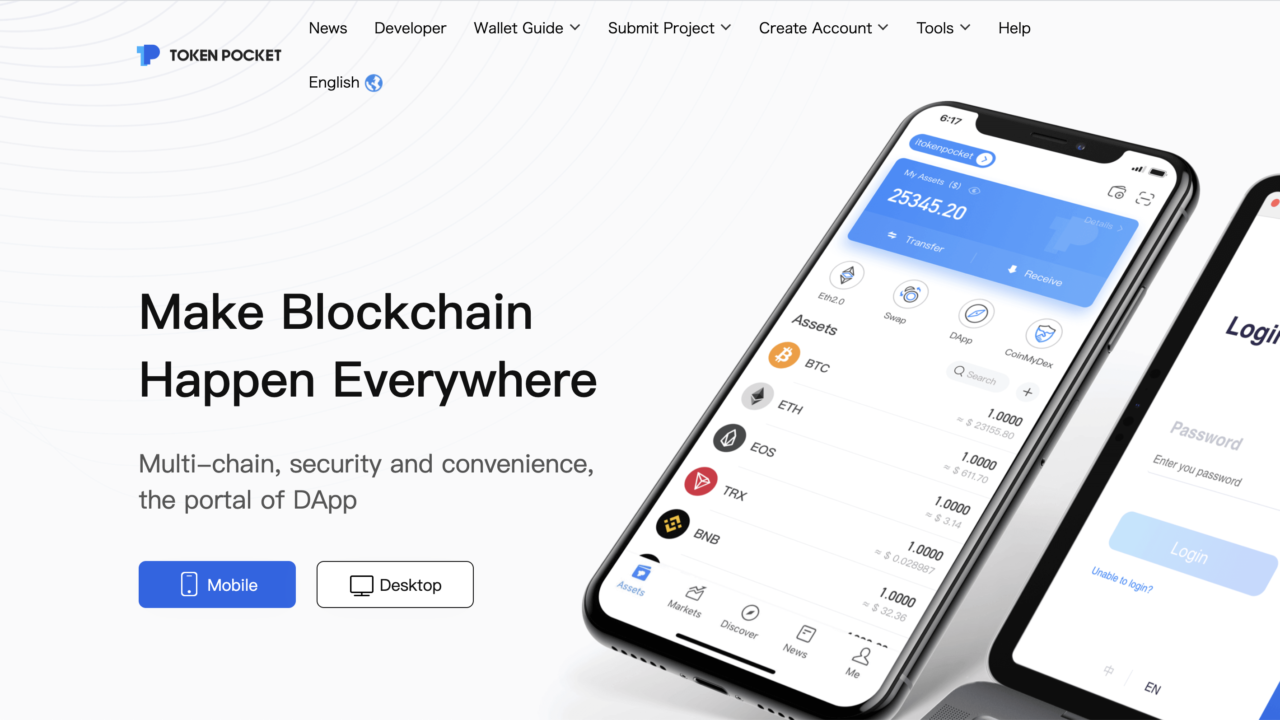
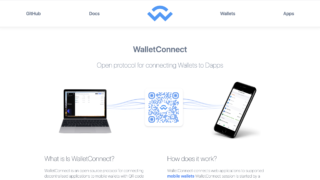
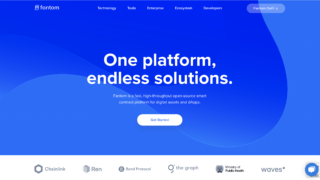

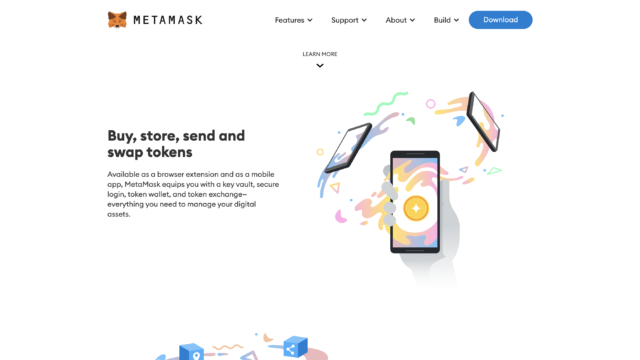
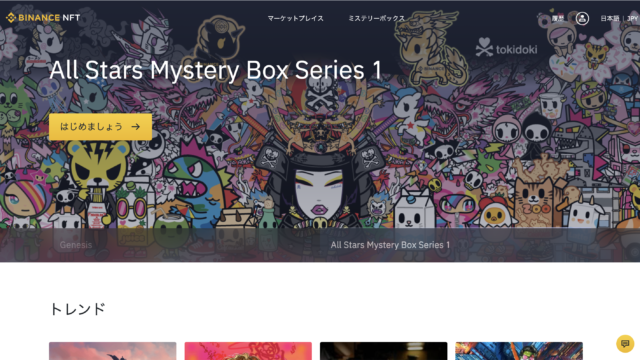
-1-320x180.png)